前兩天有老師問做真人出鏡微課怎么做?有沒有什么好辦法可以快速制作出一個(gè)真人出鏡的微課,讓他們的微課更出彩,順利完成這個(gè)比賽!!想必屏幕前也有很多老師有同樣的苦惱,下面小編就來給大家介紹一款神奇寶藏軟件,萬彩特效大師。
無論你是想要做真人出鏡微課,還是制作特效視頻特效感課件,都可以用它來快速完成,簡(jiǎn)直就是5分鐘出片!
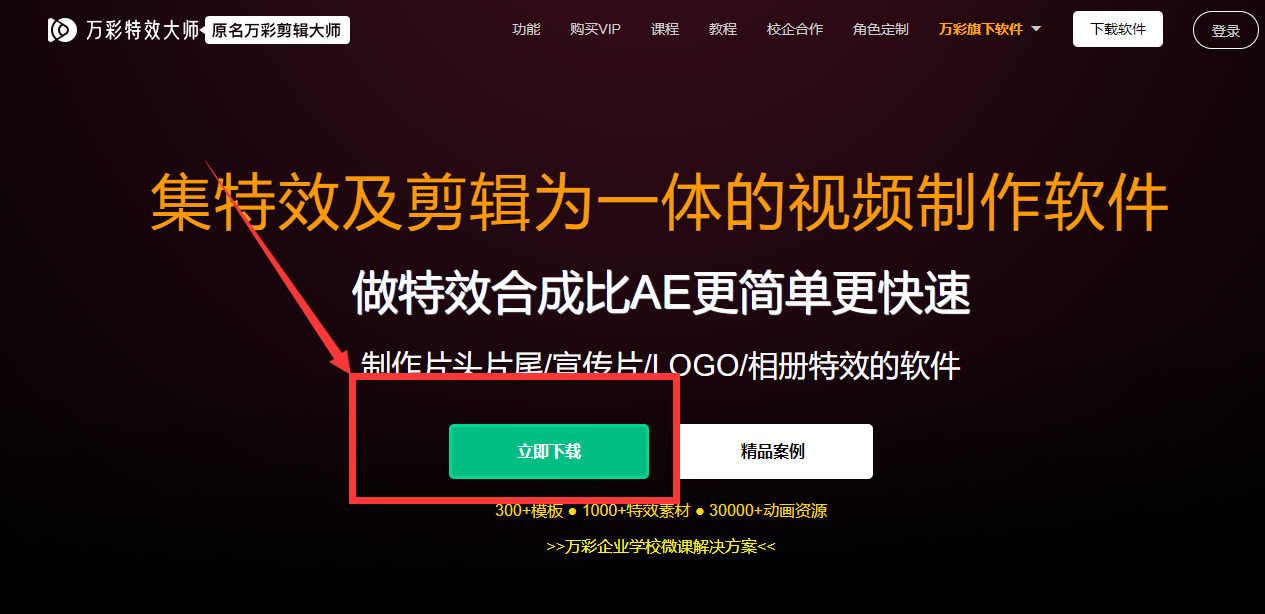
(萬彩特效大師官網(wǎng)下載首頁)
先來感受下它所制作的特效視頻課件叭!可以放在微課的開頭,給觀眾一種大片既視感!


在我們制作真人出鏡的微課的時(shí)候,其實(shí)就是將人物錄制下來,讓你后將這個(gè)人物視頻去背景,將人物以摳圖的形式將他再放回到老師門所講解的視頻里面,這時(shí)候就是真人出鏡的效果了!
那么感興趣的老師們,下面就請(qǐng)跟著小編來看看怎么用萬彩特效大師來摳圖去做真人出鏡微課吧!
首先我們?nèi)ス倬W(wǎng)上將萬彩特效大師這款軟件下載下來,然后啟動(dòng)該軟件,來到軟件的首頁,選擇頁面上方打開項(xiàng)目選項(xiàng)中的開始錄制
接著軟件顯示的錄制界面就會(huì)跳轉(zhuǎn)到屏幕上,這時(shí)候我們可以像裁剪相片一樣去選擇錄制界面的范圍大小,非常方便!這時(shí)候所顯示的錄制界面錄制的就是電腦屏幕,所以我們可以事先打開制作好的PPT課件就可以啦!
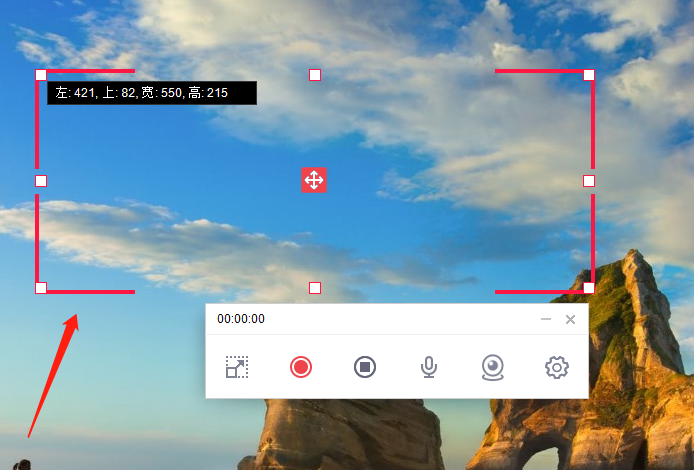
(裁剪錄制界面大小圖例)
選擇好屏幕錄制的大小之后,我們選擇品目框下的功能選項(xiàng)中的第五各選項(xiàng),選擇攝像頭,這時(shí)候就可以錄制到攝像頭前的人物啦,我們選擇彈出窗口中的捕捉攝像頭,再選擇攝像頭型號(hào),在這里你就可以發(fā)現(xiàn),可以外接攝像頭,并不是只能用電腦前的前置攝像頭噢!然后選擇調(diào)試攝像頭,進(jìn)行預(yù)覽,看看攝像頭有沒有歪,拍的人物是否清晰等等
然后在確認(rèn)無誤之后,我們選擇第二個(gè)功能按鈕,就可以開始錄制啦,在錄制結(jié)束之后直接再按F10快捷鍵就直接結(jié)束錄制啦!
結(jié)束錄制之后,我們就會(huì)直接跳轉(zhuǎn)到萬彩特效大師的操作界面,這時(shí)候你會(huì)在時(shí)間軸這里看到兩條進(jìn)度條,其實(shí)分別就是剛剛我們兩個(gè)攝像頭所錄制的兩個(gè)界面視頻,一個(gè)是ppt界面,一個(gè)是人物界面;
這時(shí)候我們點(diǎn)擊人物所在的時(shí)間軸,選擇基礎(chǔ)屬性,再下拉到下面的高級(jí)屬性,①開啟綠幕摳像②選擇顏色③用吸管吸取錄像中的背景顏色(當(dāng)我們錄制人物時(shí),背景要選擇純色的,有綠布的話那就最后了)④調(diào)節(jié)各參數(shù)為零;此時(shí)我們就完成摳圖操作啦!
最后,我們?cè)賹⑷宋锶诤系絧pt里面,就大功告成啦!當(dāng)然我們還可以給整個(gè)微課視頻配上背景音樂噢!老師們快來試試叭!
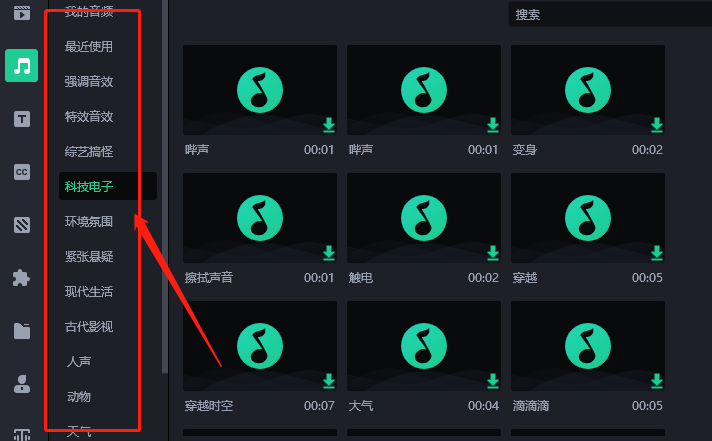
萬彩特效大師官方下載地址:http://www.hrddomp.cn/videoclipmaster/download/
